
![]() این ویژگی ها فقط در تنظیمات برنامه استاندارد و حرفه ای موجود است.
این ویژگی ها فقط در تنظیمات برنامه استاندارد و حرفه ای موجود است.

![]() قبل از مطالعه این موضوع، باید بدانید مرتب سازی چیست .
قبل از مطالعه این موضوع، باید بدانید مرتب سازی چیست .

![]() باید بدانید که مجموع محاسبه شده چگونه نمایش داده می شود.
باید بدانید که مجموع محاسبه شده چگونه نمایش داده می شود.

![]() همچنین باید بدانید که چگونه ردیف ها را گروه بندی کنید .
همچنین باید بدانید که چگونه ردیف ها را گروه بندی کنید .
![]() و البته بهتر است بدانید که چه نوع منوهایی وجود دارد، انواع منوها کدامند؟ .
و البته بهتر است بدانید که چه نوع منوهایی وجود دارد، انواع منوها کدامند؟ .

بیایید به یک ویژگی بسیار مفید به نام: مرتب سازی هنگام گروه بندی ردیف ها نگاه کنیم. بیایید شروع کنیم تا شروع کنیم "در تاریخچه بازدید" . در این ماژول سوابق ارائه خدمات به بیماران در روزهای مختلف پذیرش را داریم. هر سرویس هزینه ای دارد. ارزش آن را در میدان می بینیم "برای پرداخت" .
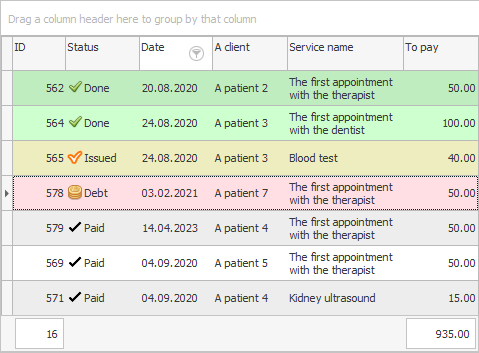
حالا بیایید همه رکوردها را بر اساس فیلد گروه بندی کنیم "صبور" . خواهیم دید که ردیف های گروه بندی شده به طور پیش فرض بر اساس فیلدی که گروه بندی به آن اختصاص داده شده است مرتب می شوند. در این حالت همه بیماران به ترتیب حروف الفبا نمایش داده می شوند.
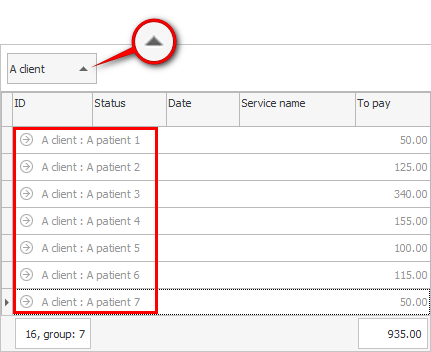
اما، اگر روی هر ردیف گروه بندی شده راست کلیک کنید، یک منوی زمینه خاصی را مشاهده خواهیم کرد. این به ما امکان می دهد الگوریتم مرتب سازی را هنگام گروه بندی ردیف ها تغییر دهیم. علاوه بر این، میتوانیم ردیفهای گروهبندیشده را بر اساس مقادیر کل محاسبهشده مرتب کنیم. به عنوان مثال، بیایید انتخاب کنیم که بر اساس مقداری که برای هر بیمار در ستون " پرداختنی " محاسبه شده است، مرتب کنیم.

ما لیستی با ترتیب متفاوت خواهیم دید. اکنون بیماران به ترتیب صعودی میزان پولی که در سازمان شما خرج شده است رتبه بندی می شوند. در انتهای لیست، مطلوب ترین مشتریانی هستند که بیشترین پول را برای خرید خدمات شما خرج کرده اند.
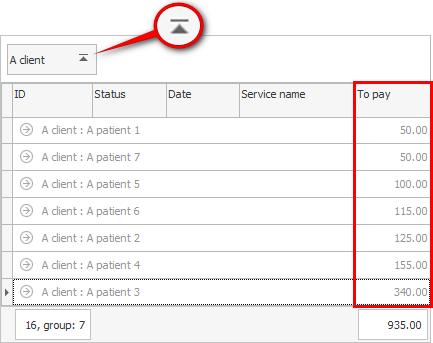
به این ترتیب می توانید به سرعت و به آسانی امیدوارترین مشتریانی را که مایلند بیش از دیگران در کلینیک شما خرج کنند، پیدا کنید.
توجه داشته باشید که نماد مرتب سازی در هدر ستونی که داده ها بر اساس آن گروه بندی می شوند تغییر کرده است. اگر روی آن کلیک کنید، جهت مرتب سازی تغییر می کند. ردیف های گروه بندی شده به ترتیب از بزرگترین مقدار به کوچکترین خواهد بود.
برای سایر موضوعات مفید به زیر مراجعه کنید:
![]()
سیستم حسابداری جهانی
2010 - 2024